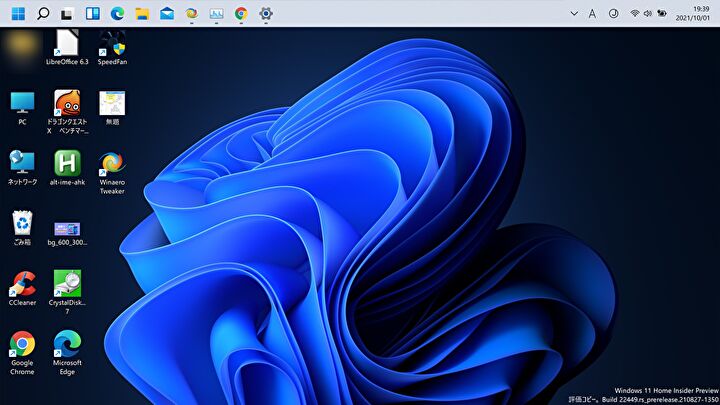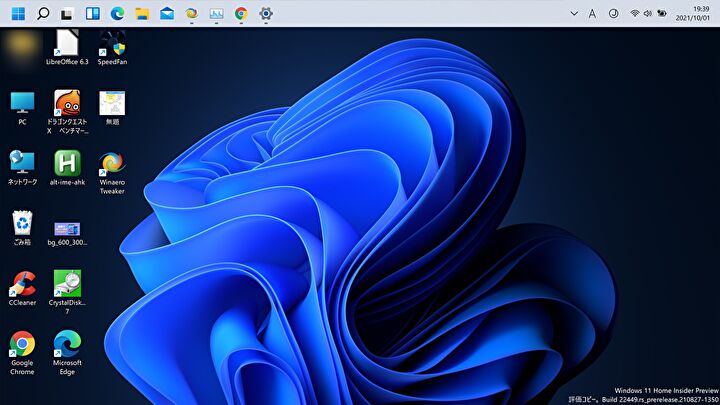
自宅に複数ある Windows 10 PCにて、Windows 11のシステム要件を満たすか否かを確認していますが、特にTPM 2.0の要件が厳しく、その他の要件を満たしている場合にも、TPM 2.0のチェックでWindows 11への更新がNGとなるPCが多くなっています。
そこで、他サイトを頼りに、TPM 2.0の制限・チェックをバイパスすべく、レジストリを調整してみました。ただし、以下に記載のとおり、実際の利用には要注意です。

TPM 2.0 バイパスの利用注意について
引用元
古いパソコンでWindows 11をインストールする方法(EaseUS サイト)
You’ll be able to bypass Windows 11 TPM 2.0 requirement(海外サイト)
今回の記事は上記の引用元の記事そのままに、レジストリを調整したものですが、以下のために利用注意の自己責任となります。
- レジストリを調整すること、Windows 11への更新のTPM 2.0の制限のバイパスを行う 非公式な手法です。
- 本日 10月3日は 10月5日のWindows 11の正式リリース直前であり(この時点でプレビュー版のインストールも嫌なため)、Windows 11をインストール過程でのバイパスの効果は未確認です。
- Windows 10 設定画面や、フリーソフトのTPM 2.0 チェックが有効となるものではありません。
▼上記3の補足です。今回のバイパス作成後も Windows Insider Program(プレビュー版の導入)や、フリーソフトのTPM 2.0 チェックが有効となるものではなく、Windows 11のインストール過程でのTPM 2.0のバイパスです。
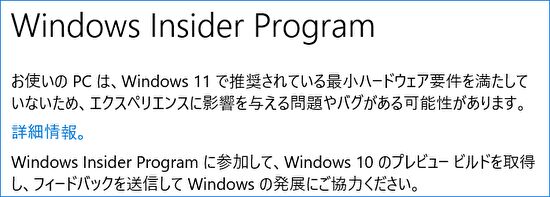
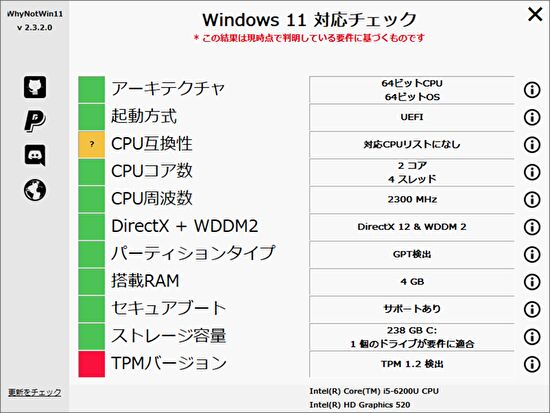
▲▼以下のフリーソフトでシステム要件を確認した場合、第5世代以降のCore iシリーズの場合でも、CPUはWindows 11の動作に十分なのですが、TPM 2.0を満たさない事例が多いです。TPM 2.0 チップ実装については、CPUよりもチップの世代によるとの認識です。

TPM 2.0 チェックをバイパスする手順
繰り返しますが、現時点では他サイトの記事に従い バイパスを構築したのみで、実際のインストール時に確認したものではありません。10月5日のWindows 11の正式リリース後に確認予定です。
▼「Windows キー」+「R」、あるいは検索窓に「regedit」と入力し、レジストリ エディターを起動します。
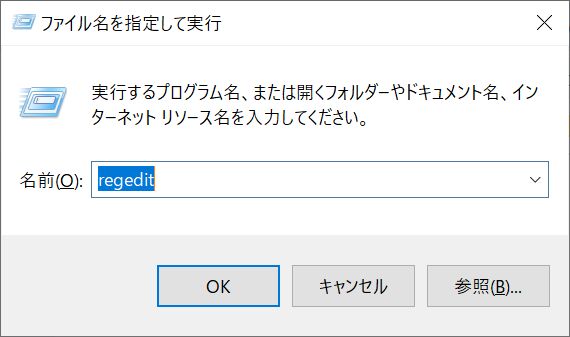
▼起動した「レジストリ エディター」にて「HKEY_LOCAL_MACHINE¥SYSTEM¥Setup」へと進みます。右クリックで表示される画面にて「新規」「キー」を押下します。

▼左下のとおり「新しいキー」が作成されました。
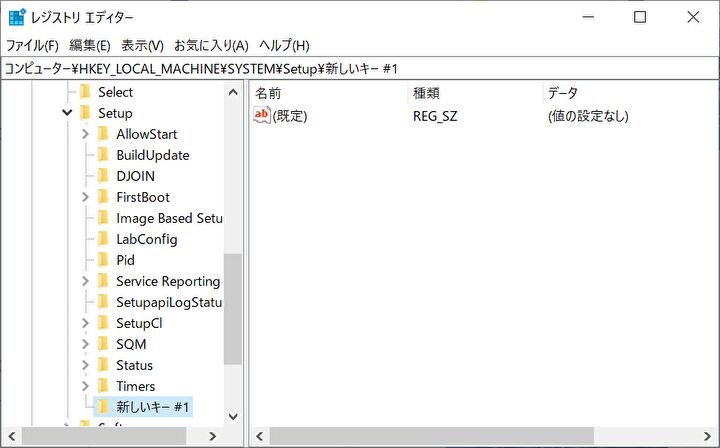
▼新しいキーの名前を「LabConfig」に変更します。変更後、右クリックで表示される画面にて、「新規」「DWORD (32ビット)値」を押下します。
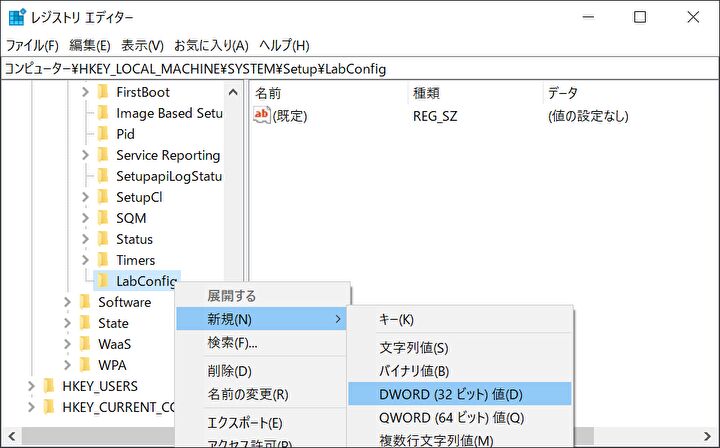
▼「新しい値」が作成されました。
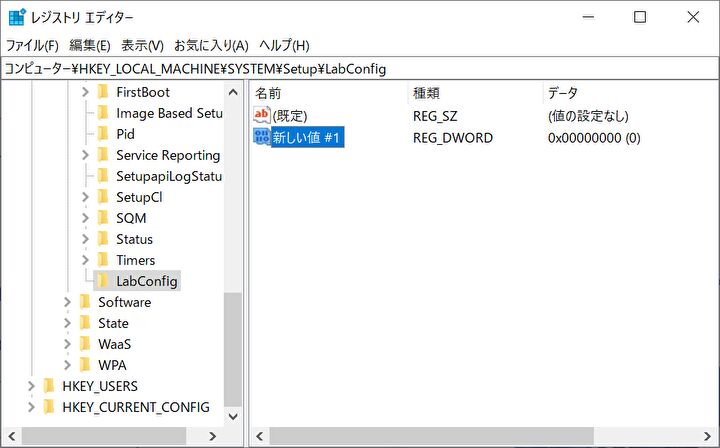
▼新しい値の名前を「BypassTPMCheck」に変更し、右クリックで表示の画面にて「修正」を押下します。
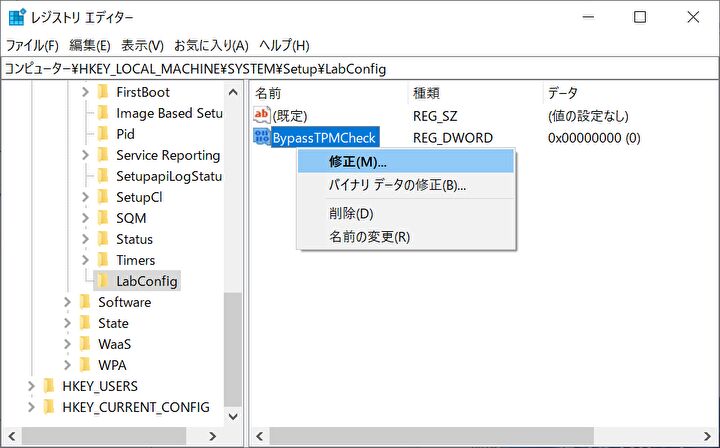
▼デフォルトの値のデータは「0」となっていますが、「1」に変更し「OK」を押下します。画像では「00000001」としていますが、「1」でOKです。


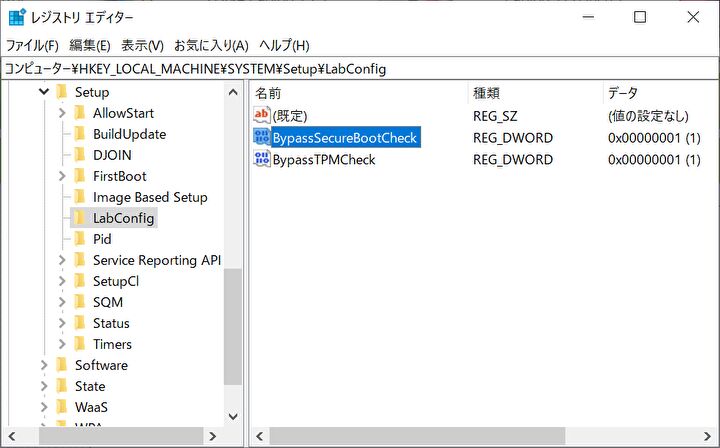
▲以下の海外サイトでは、「BypassTPMCheck」と同様に「BypassSecureBootCheck」も作成すべしとあり、作成してみました(冒頭のEaseUSの記事には記載がありません)。
なお、以下の記事では Windows 11のインストール過程で、TPM 2.0チェックでエラーとなった際に、インストール過程のなかで上記手順で対応しています。
You’ll be able to bypass Windows 11 TPM 2.0 requirement
CPUとTPM 2.0、双方のバイパス(2021年10月10日追記)
Windows 11の正式リリース以降、複数のWindows 10 PCのWindows 11への更新を試みていますが、CPUがサポート外となることも多いです。この状況に対し、Microsoftサイト(英語、日本語双方のリンクを掲載しました)では、以下のCPUとTPM 2.0の双方のチェックを回避するバイパスが記載されています。
▼上の記事の引用は以下となりますが、上記と同一の手順で編集できます。
- Registry Key: HKEY_LOCAL_MACHINE\SYSTEM\Setup\MoSetup
- Name: AllowUpgradesWithUnsupportedTPMOrCPU
- Type: REG_DWORD
- Value: 1
まとめ
重ねての記載ですが、TPM 2.0のWindows 11への更新のシステム要件を満たさないPCにて、他サイトに記載の方法に従い、更新の事前準備として TPM 2.0チェックのバイパスを作成したものです。非公式の手法、実際のインストール時に確認したものではないため、取扱注意・自己責任での対応となります。